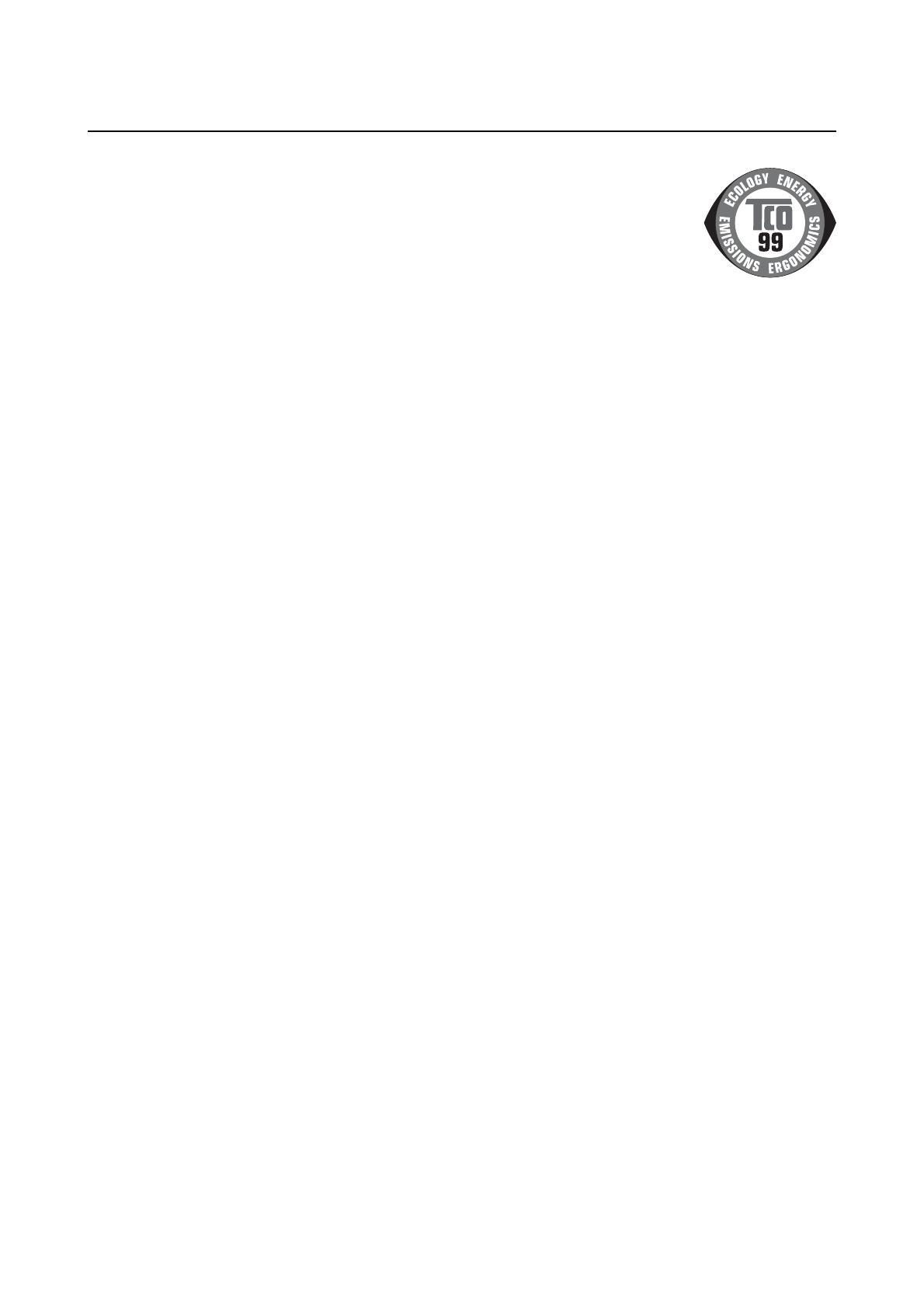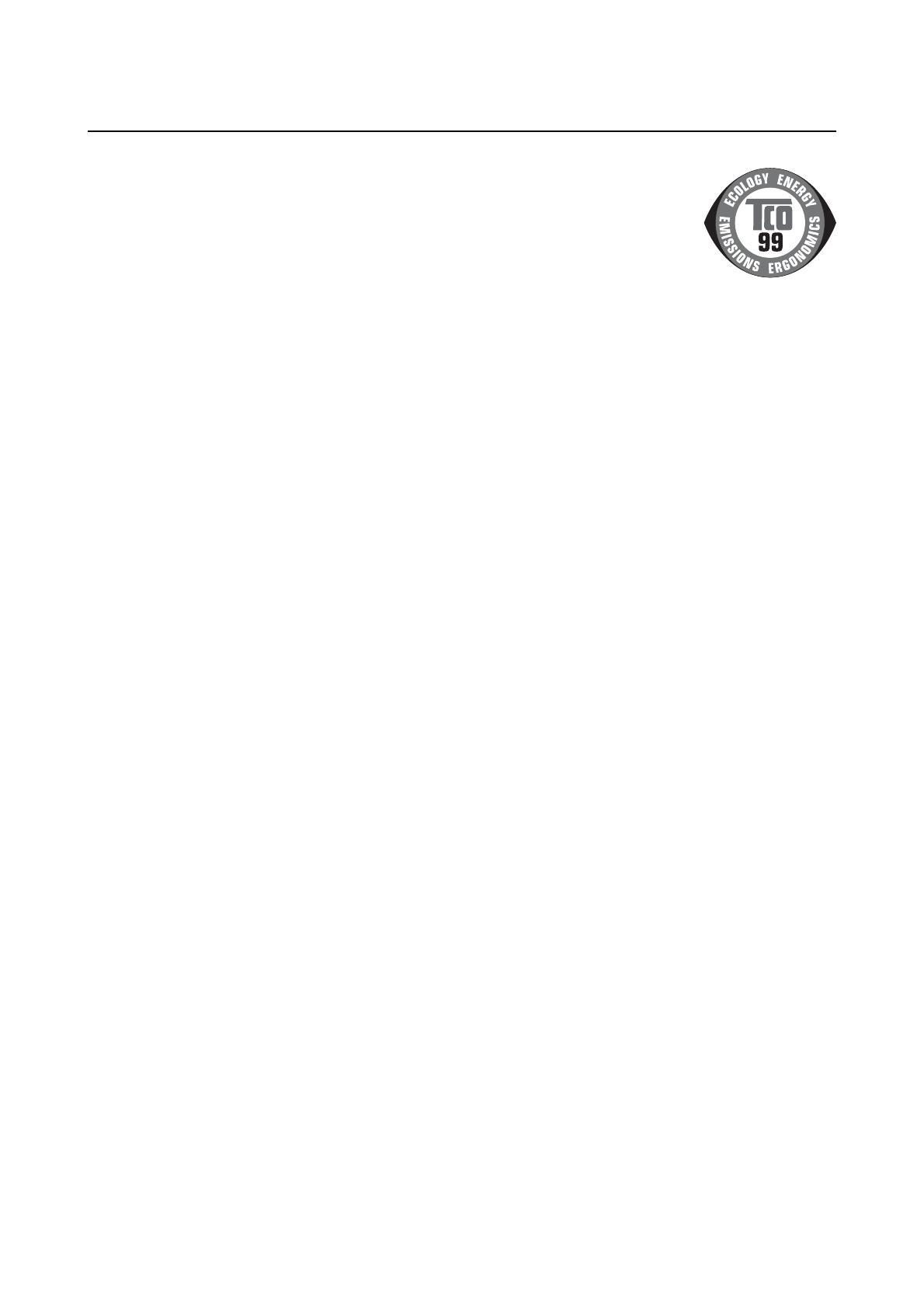
TCO’99
16 Руководство пользователя
Diamond Pro 930
SB
Поздравляем! Вы приобрели изделие с маркировкой TCO’99! Вы выбрали изделие,
предназначенное для настоящих профессионалов. Своей покупкой вы внесли вклад в
снижение вреда для окружающей среды и в дальнейшее развитие экологически чистых
электронных устройств.
Зачем нам нужны экологически чистые компьютеры?
Во многих странах признание товаров и услуг экологически чистыми стало методом стимулирования
изготовителей к производству изделий, отвечающих требованиям по охране окружающей среды. Главная
проблема, связанная с компьютерами и другими электронными устройствами, заключается в том, что при
их производстве и в них самих используются вещества, вредные для окружающей среды. Поскольку
большинство такого оборудования пока невозможно утилизировать безопасным образом, рано или поздно
оно начнет приносить вред природе.
У компьютера существуют также другие характеристики, такие как уровень потребления энергии, который
имеет значение как с точки зрения работы (внутренней), так и с точки зрения охраны окружающей среды
(внешней). Поскольку любые способы производства электроэнергии несут отрицательное воздействие на
окружающую среду (кислотные и другие выбросы, вредные для климата, радиоактивные отходы и т.д.),
крайне важно экономить электроэнергию. Электронные устройства в учреждениях потребляют огромное
количество электроэнергии, поскольку их часто оставляют работать беспрерывно.
Что означает данная маркировка?
Это изделие отвечает требованиям стандарта TCO’99, который используется для указания соответствия
персональных компьютеров международным нормам по охране окружающей среды. Эта система маркировки
была разработана совместными усилиями TCO (Шведская конфидерация профессиональных работников),
Svenske Naturskyddsforeningen (Шведское общество охраны природы) и Statans Energimyndighet (Шведский
государственный департамент электроэнергии).
Этот стандарт охватывает широкий диапазон вопросов: окружающая среда, эргономика, удобство
использования, излучение электромагнитных полей, потребление электроэнергии, электрическая и пожарная
безопасность.
Требования по защите окружающей среды включают в себя ограничения к наличию и использованию
тяжелых металлов, бромных и хлорных возгорающих веществ, фреонов и хлорных растворителей, не говоря
о многом другом. Изделие должно быть пригодным для утилизации, а изготовитель должен иметь
экологический план, предусматривающий его адаптацию под требования каждой страны, где он ведет
свою работу. Требования к энергопотреблению включают такие, как чтобы компьютер и дисплей после
определенного времени неактивности снижали потребление энергии за один или несколько этапов.
Длительность времени, после которого будет снижаться потребление энергии, должно быть разумным с
точки зрения пользователя.
Маркированные изделия должны строго соответствовать экологическим требованиям, например, в отношении
к степени электромагнитных полей, физическому и зрительному удобству и легкости использования.
Экологические требования
Возгорающие вещества
Возгорающие вещества присутствуют в печатных платах, кабелях, проводах и корпусе. Они по своей
природе замедляют распространение огня. До тридцати процентов состава пластмассы компьютерного
корпуса - это воспламеняющиеся вещества. Многие возгорающие вещества содержат бром и хлор, которые
относятся к другой группе вредных веществ, которые считаются наносящими тяжелый вред здоровью,
включая снижение способности к продуктивности у морских птиц и обезьян по причине бионакопительных*
процессов. Возгорающие вещества были найдены в крови человека, и исследователи опасаются нарушений
в развитии плода.